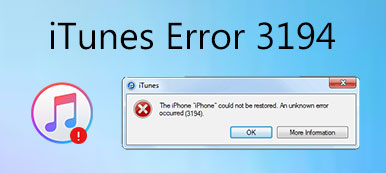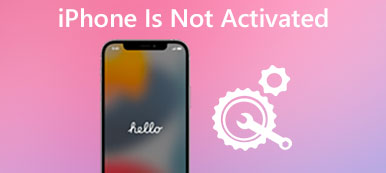Du må være forvirret, når din iPhone ikke kan gendannes på grund af fejl 4013. Det er derfor, du er på det rigtige sted. iPhone-fejl 4013 er kun et almindeligt problem med iOS-enheder. Når du forstår hvad dette iPhone fejl 4013 betyder og hvorfor det sker, kan du finde en løsning på det i denne artikel. Fortsæt med at læse mere for at afdække iPhone-fejl 4013 nu.
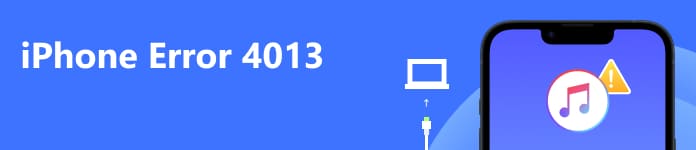
- Del 1. Hvad er iPhone-fejl 4013?
- Del 2. 7 bedste måder at rette iPhone-fejl 4013 på
- Del 3. Ofte stillede spørgsmål om iPhone Error 4013
Del 1. Hvad er iPhone-fejl 4013?
Hvis din iPhone afbrydes under opdateringen eller gendannelsen, eller hvis din computer ikke kan fortælle iPhonen om at gendanne, vil du modtage denne meddelelse:
iPhone [enhedsnavn] kunne ikke gendannes. Der opstod en ukendt fejl (4013).
iPhone-fejl 4013 er et iOS-systemproblem normalt forårsaget af en afbrudt gendannelse eller opdatering. Desuden kan iPhone fejl 4013 være relateret til softwareproblemer og hardwareproblemer. Men iPhone-fejl 4013 er ikke kompliceret, og du kan fortsætte med at læse denne artikel for at lære 7 bedste måder at løse det på.
Del 2. 7 bedste måder at rette iPhone-fejl 4013 på
1. Tving genstart iPhone
Når du vil rette iPhone-fejl 4013 under gendannelse, er den nemmeste og mest gennemførlige måde at tvinge din iPhone til at genstarte. Betjeningstrinnene varierer på forskellige iPhone-modeller. Du kan læse følgende trin.
- iPhone 8 eller nyere: Tryk og slip lydstyrke op-knappen på iPhone. Derefter kan du trykke og slippe lydstyrke ned-knappen. Til sidst skal du trykke på sideknappen og holde den nede. Apple-logoet vises på din iPhone-skærm.
- iPhone 7 eller iPhone 7 Plus: Tryk længe på siden og lydstyrke ned-knappen, og hold den nede. Vent et minut, indtil du kan se Apple-logoet på din iPhone.
- iPhone 6'er eller tidligere: Tryk og hold både sideknappen og Home knappen, indtil Apple-logoet vises på iPhone-skærmen.
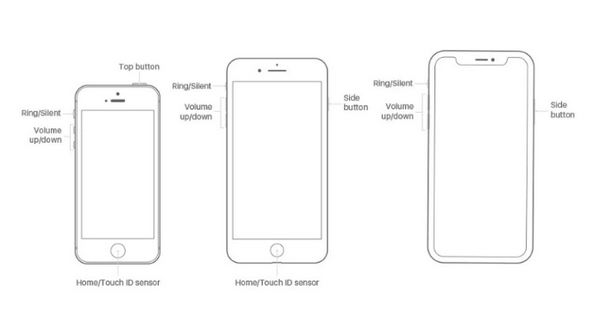
2. Prøv at bruge gendannelsestilstand
iPhone Recovery Mode fungerer også for iPhone-fejl 4013 under opdatering. Du må hellere sikkerhedskopiere din iPhone på forhånd. Ellers mister du alle data på denne iPhone.
Når du opdaterer din iPhone, men den starter i gendannelsestilstand, kan du følge ovenstående trin- 1. Tving genstart iPhone i begyndelsen.
For det andet skal du tilslutte din iPhone til din computer ved hjælp af et USB-kabel.
For det tredje, når du ser muligheden for at opdatere eller gendanne, skal du vælge at Gendan i stedet for Opdatering. Når gendannelsen er fuldført, skal du konfigurere din iPhone fra sikkerhedskopien.
3. Ryd iPhone-lagerplads
iPhone-fejlen 4013 opstår under opdatering eller gendannelse af iOS-systemet. Når der ikke er nok plads på din iPhone til at rumme en ny opdatering, vil du støde på dette problem på din iPhone. For at sikre, at der er plads nok, kan du manuelt rydde op i iPhone ved at slette nogle apps og data manuelt. Eller du kan bruge et avanceret værktøj som f.eks Apeaksoft iPhone Eraser for at frigøre mere lagerplads på din enhed.
 iPhone Eraser-Clear iPhone sikkert
iPhone Eraser-Clear iPhone sikkert
4. Kontroller internetforbindelsen
Når iPhone-fejl 4013 vises, kan det være relateret til din computers netværksstatus. Du bør kontrollere, om din computers internet fungerer korrekt. Hvis ikke, kan du genoprette forbindelse til internettet eller genstarte WI-FI, indtil den normale netværksforbindelse er genoprettet. Prøv desuden et andet netværk, der også understøttes, hvis det er der.
5. Opdater iTunes til den nyeste version
For at rette iPhone-fejl 4013 er opdatering af iTunes også et godt valg. Tjek din iTunes, og opdater den til den nyeste version, og prøv derefter.
Du kan åbne iTunes, klik på Hjælp knappen fra menulinjen, og tjek derefter for opdateringer på din computer. iTunes opdaterer automatisk, hvis der er en tilgængelig opdatering. Hvis din iTunes eller iPhone sidder fast i opdateringsprocessen, kan du kigge efter et godt værktøj til at hjælpe dig.
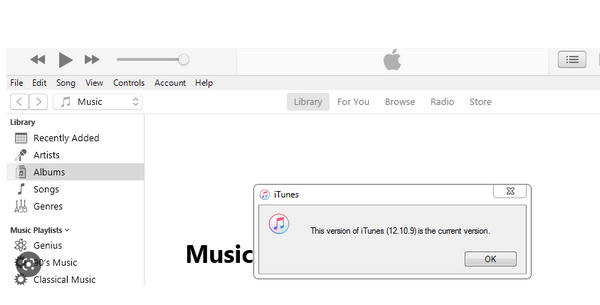
6. Skift USB og port
Nogle gange kan iPhone 4013 fejl være relateret til hardware, især USB-kabel eller portfejl. Derfor skal du kontrollere, at USB-kablet og -porten fungerer fint.
Du kan bruge USB-kablet med din iPhone eller et andet kabel. Du kan også skifte til en anden USB-port på computeren. Prøv at tilslutte den til en anden computer. Desuden kan du prøve en anden computer for at forbinde din iPhone til iTunes.
7. iPhone fejlrettelsesværktøj
For iPhone 4013-fejlen er 6 metoder blevet nævnt ovenfor. Men at prøve ovenstående metoder en efter en er ikke kun spild af tid, men også en risiko for tab af data. Hvis du kan diagnosticere problemet nøjagtigt med det samme, kan du finde løsningen hurtigst. Derfor kan du bruge dette avancerede værktøj, Apeaksoft iOS System Recovery, som giver dig mulighed for hurtigt at reparere iPhone-fejl 4013 og holde dine data sikre.

4,000,000 + Downloads
Ret fejl som iPhone, iPad, iTunes eller ukendt fejl 4013.
Gendan iOS-systemet fra forskellige scenarier tilbage til det normale.
Kompatibel med alle slags iOS-versioner.
Tilbyd gratis hurtig fix og to reparationstilstande efter dine behov.
Sådan rettes iPhone-fejl 4013 med Apeaksoft iOS Systemgendannelse
Trin 1Start iOS-systemgendannelse
Download iPhone fejlrettelsen gratis og kør den. Tilslut din iPhone til din computer med et USB-kabel. Klik på iOS System Recovery og vælg Starten .

Trin 2Vælg Gratis hurtig rettelse
Efter tilslutning vil dette program registrere din iPhone. For at rette din iPhone til normal status, kan du prøve Gratis hurtig fix.

Trin 3 Vælg reparationstilstand
Du kan bestemt fortsætte med at vælge en reparationstilstand fra Standard tilstand , Avanceret tilstand, når den gratis hurtigløsning ikke virker. Og klik Bekræfte for at gå ind i det næste vindue.

Trin 4Tjek iPhone-oplysningerne
Nu skal du kontrollere og bekræfte Boligtype, Type , tilstand oplysninger til iPhone. Hvis de ikke er rigtige, skal du blot vælge de rigtige ved at klikke på rullelisten.

Trin 5Download firmwaren
Klik derefter på knappen Hent knappen for at downloade og installere den iOS-firmware, som dette program understøtter. Klik derefter på Næste .

Trin 6Ret iPhone 4013 fejl
Endelig vil iPhone-fejlrettelsen automatisk rette din iPhone 4013-fejl. Vent et øjeblik, denne iPhone vil være normal.

Del 3. Ofte stillede spørgsmål om iPhone Error 4013
Spørgsmål 1. Hvor mange gange kan en iPhone gendannes?
Du kan nulstille din iPhone uden begrænsning, men det skal bemærkes, at alle data vil gå tabt efter hver gendannelse af fabriksindstillinger.
Spørgsmål 2. Kan iPhone gendannes, mens den er deaktiveret?
Hvis din iPhone er deaktiveret, vil den blive låst op ved hjælp af Recovery Mode, iTunes, iCloud og Finder for at slette iPhone. Når du har slettet din iPhone, skal du gendanne den ved hjælp af iTunes eller iCloud-sikkerhedskopi.
Spørgsmål 3. Kan en iPhone gendannes uden en computer?
Hvis du ikke kan få adgang til en computer, og din iPhone stadig fungerer, kan du slette og gendanne din iPhone uden en computer.
Konklusion
Oplysningerne i denne artikel gælder for alle iPhones med de seneste iOS-versioner.
Ved at læse denne artikel ved du nu hvad iPhone problemkode 4013 er ved gendannelse og hvorfor det sker. Du ved også, hvordan du bruger forskellige metoder til at prøve at løse det på egen hånd. Kom nu for at finde en løsning og prøv at bruge den til at løse dit iPhone-skærmproblem. Hvis du har spørgsmål, så skriv dine kommentarer her.



 iPhone Data Recovery
iPhone Data Recovery iOS System Recovery
iOS System Recovery iOS Data Backup & Restore
iOS Data Backup & Restore IOS Screen Recorder
IOS Screen Recorder MobieTrans
MobieTrans iPhone Overførsel
iPhone Overførsel iPhone Eraser
iPhone Eraser WhatsApp-overførsel
WhatsApp-overførsel iOS Unlocker
iOS Unlocker Gratis HEIC Converter
Gratis HEIC Converter iPhone Location Changer
iPhone Location Changer Android Data Recovery
Android Data Recovery Broken Android Data Extraction
Broken Android Data Extraction Android Data Backup & Gendan
Android Data Backup & Gendan Telefonoverførsel
Telefonoverførsel Data Recovery
Data Recovery Blu-ray afspiller
Blu-ray afspiller Mac Cleaner
Mac Cleaner DVD Creator
DVD Creator PDF Converter Ultimate
PDF Converter Ultimate Windows Password Reset
Windows Password Reset Telefon spejl
Telefon spejl Video Converter Ultimate
Video Converter Ultimate video editor
video editor Screen Recorder
Screen Recorder PPT til Video Converter
PPT til Video Converter Slideshow Maker
Slideshow Maker Gratis Video Converter
Gratis Video Converter Gratis Screen Recorder
Gratis Screen Recorder Gratis HEIC Converter
Gratis HEIC Converter Gratis videokompressor
Gratis videokompressor Gratis PDF-kompressor
Gratis PDF-kompressor Gratis Audio Converter
Gratis Audio Converter Gratis lydoptager
Gratis lydoptager Gratis Video Joiner
Gratis Video Joiner Gratis billedkompressor
Gratis billedkompressor Gratis baggrundsviskelæder
Gratis baggrundsviskelæder Gratis billedopskalere
Gratis billedopskalere Gratis vandmærkefjerner
Gratis vandmærkefjerner iPhone Screen Lock
iPhone Screen Lock Puslespil Cube
Puslespil Cube